如果你覺得 iPhone 桌面上的 App 圖示 (應用程式圖示) 有點小,有時候會看不太清楚,那麼我們其實可以透過 iOS 內建的兩個不同方法來將所有 App 圖示變大。
一個方法是使用 iPhone 的螢幕「放大模式」;另一個方法是使用輔助使用裡的「螢幕縮放」功能,以下都會有完整的設定教學。

如何將 iPhone App 圖示變大、縮放?
目前有兩種方法可以都將 iPhone 主畫面的 App 圖示放大或者縮放,底下會有詳細的操作教學:
- 透過「放大模式」將 App 圖示變大
- 透過「縮放」將全螢幕縮放變大
透過「放大模式」將 App 圖示變大
首先第一個方法是使用 iOS 內建的「放大模式」,使用這功能會將 iPhone 桌面的 App 圖示、訊息對話框及通知都放大。請依照以下步驟點選:
- 開啟「設定」App
- 點選「螢幕顯示與亮度」
- 點選「顯示畫面」
- 改為「放大」
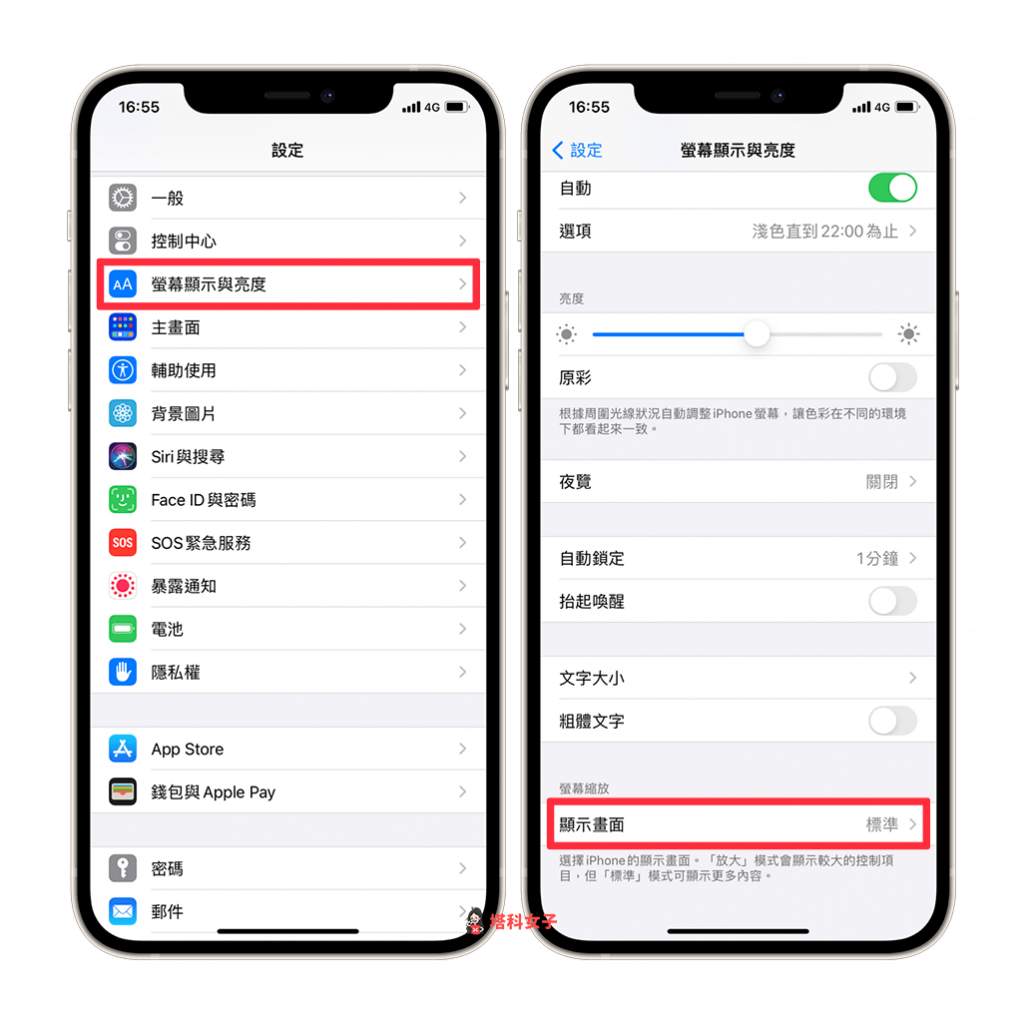
將螢幕縮放功能從「標準」改為「放大」後,點選右上角的「設定」。
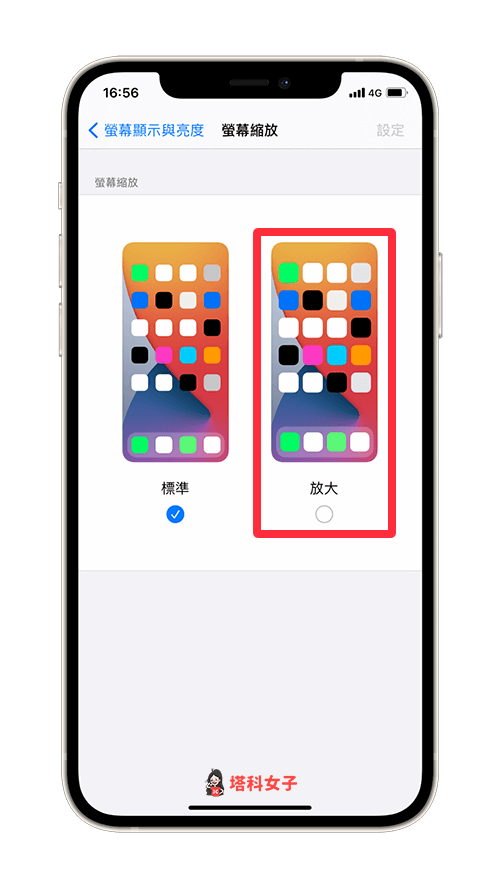
繼續點選「使用放大模式」,更改的話會快速地重新啟動 iPhone。
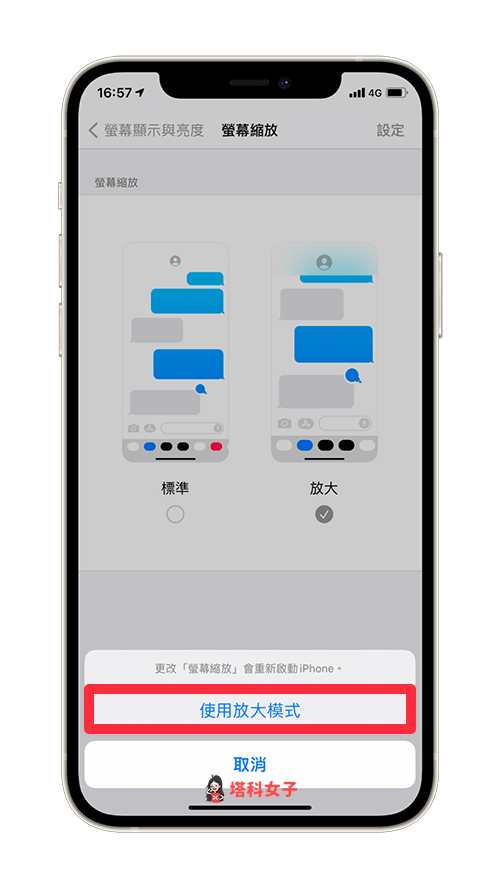
iPhone 11 後續機型的放大模式
但根據我自己的實測,即使 iPhone 11 後續機型啟用了放大模式,但 App 圖示卻沒有明顯放大,僅有 App 標題文字和小工具內文字變大。

但以 iPhone 8 來看的話,主畫面 App 圖示確實有放大。
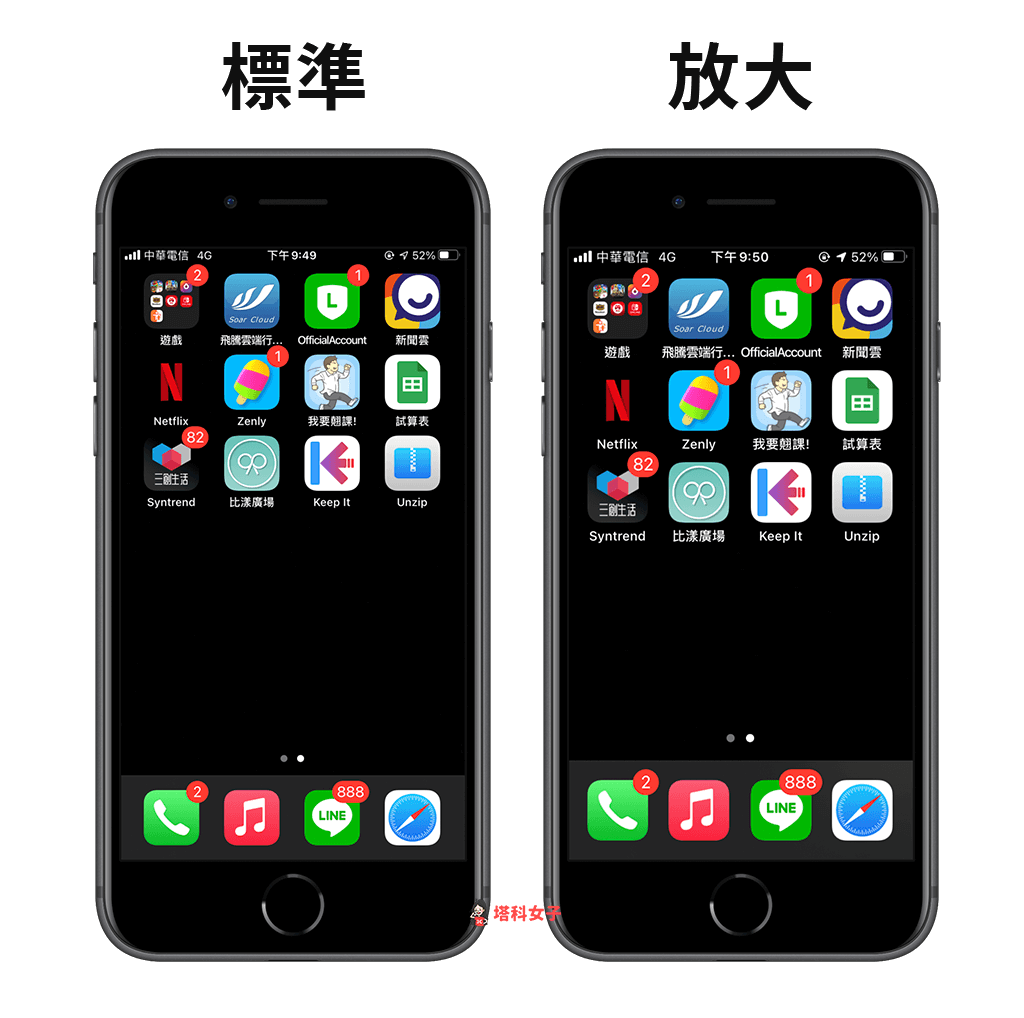
然而除了 App 圖示之外,通知中心內的通知也有變大。

訊息的對話框也放大了。
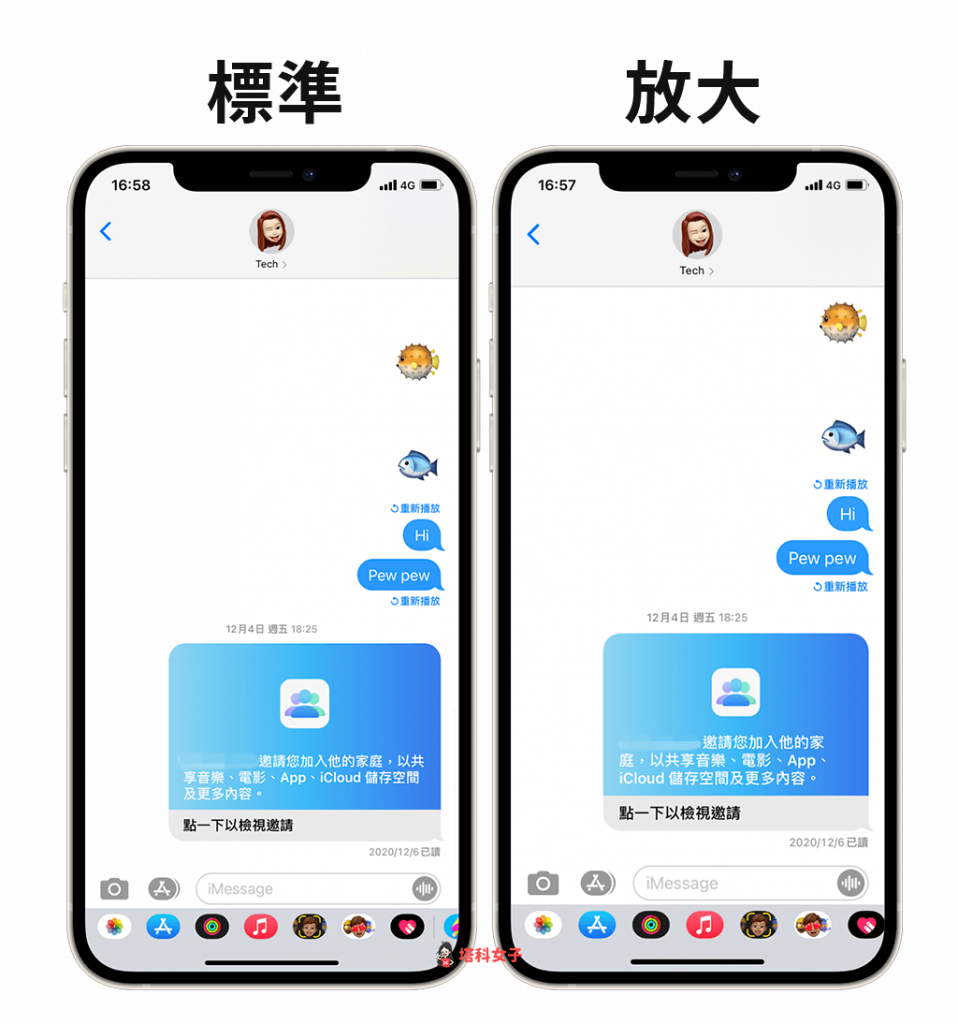
透過「縮放」將 iPhone 全螢幕縮放變大
第二個方法,透過「輔助使用」內的縮放功能將全螢幕整體變大,但是使用這方法會使全部畫面都放大,顯得不太自然,依照以下步驟設定縮放:
- 開啟「設定」App
- 點選「輔助使用」
- 點選「縮放」
- 更改「最大縮放層級」
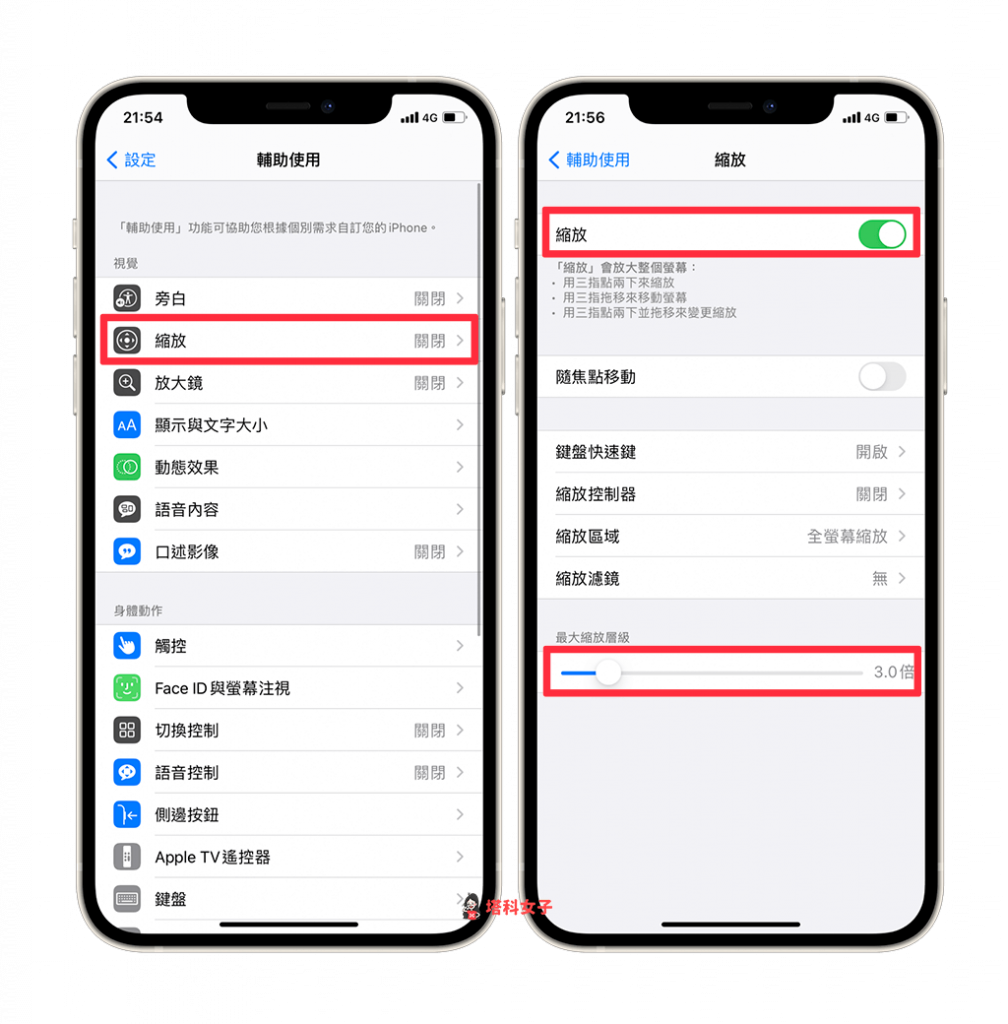
縮放後的效果會像下圖這樣,我自己覺得這樣的縮放畫面不太好點選,會建議你使用方法 1。
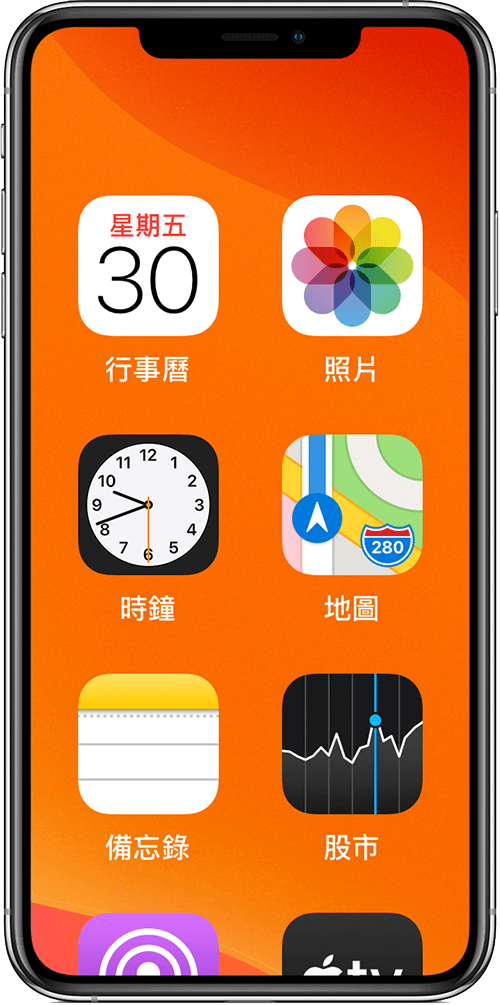
總結
如果你希望能將 iPhone/iPad 桌面的 App 圖示放大或者縮放大小,可以透過本文教學的兩個方法來更改。
編輯精選文章
- iPhone 字體大小怎麼改?教你如何調大/縮小/加粗字體
- 按不到 iPhone 上方的 App?教你啟用螢幕上方觸控 (單手模式必學)
- iPhone 隱藏底線技巧:教你如何隱藏畫面底端的橫條
Ten articles before and after
開箱評測/TicWatch Pro 3 Ultra GPS 軍規智慧手錶,女生戴也能完美駕馭! – telegram 網頁版
【開箱】BenQ ScreenBar Halo 螢幕智能掛燈,前後補光輕鬆護眼 – telegram 網頁版
IG 匿名問答怎麼玩?教你製作問答測驗讓朋友回答 – telegram 網頁版
iPhone 照片轉人像照片教學,將一般照片轉換為背景模糊的景深感 – telegram 網頁版
Google 預設帳戶怎麼改?5 步驟變更 Google 帳號預設登入 – telegram 網頁版
Chrome 如何封鎖成人網站?開啟安全搜尋後不顯示在 Google 搜尋結果 – telegram 網頁版
Tube Browser Pro 支援 YouTube 背景播放、iOS 子母畫面,且完全無廣告! – telegram 網頁版
LINE 聊天訊息分析|以圖表呈現與好友的訊息數及常用詞彙 – telegram 網頁版